
Cách cấu hình và quản trị mạng trong Windows 7
lượt xem 6
download
 Download
Vui lòng tải xuống để xem tài liệu đầy đủ
Download
Vui lòng tải xuống để xem tài liệu đầy đủ
Trong bài này chúng tôi sẽ giới thiệu những điểm khác nhau và những cải tiến quan trọng giữa hai hệ điều hành Windows Vista và Windows 7 mới trong việc cấu hình mạng. Giới thiệu Nhìn thoáng qua chúng ta có thể thấy không có quá nhiều sự khác biệt giữa việc cấu hình kết nối mạng trong Windows 7 và trong Windows Vista.
Bình luận(0) Đăng nhập để gửi bình luận!
Nội dung Text: Cách cấu hình và quản trị mạng trong Windows 7
- Cách cấu hình và quản trị mạng trong Windows 7 Trong bài này chúng tôi sẽ giới thiệu những điểm khác nhau và những cải tiến quan trọng giữa hai hệ điều hành Windows Vista và Windows 7 mới trong việc cấu hình mạng. Giới thiệu Nhìn thoáng qua chúng ta có thể thấy không có quá nhiều sự khác biệt giữa việc cấu hình kết nối mạng trong Windows 7 và trong Windows Vista. Mặc dù vậy, sự thật lại có khá nhiều sự khác nhau quan trọng khi bạn bắt đầu sử dụng Windows 7. Chúng tôi sẽ chỉ ra những khác biệt đó cho các bạn trong bài. Điều hướng – đến cấu hình mạng trong Windows 7 Làm thế nào để vào được nơi cấu hình mạng của Windows 7? Chỉ cần vào Start Menu, Control Panel, kíchNetwork and Internet. Bạn cũng có thể thực hiện bằng cách sử dụng đường dẫn hướng tương tự trong Windows Vista. Mặc dù vậy, khi vào đến các thiết lập Network and Internet trong Windows, bạn sẽ thấy rất nhiều tùy chọn. Hãy để chúng tôi so sánh bằng việc bắt đầu với cửa sổ Network and Internettrong Windows 7 (thể hiện trong hình 1 bên dưới).
- Hình 1: Cấu hình Network and Internet của Windows 7 Như những gì bạn thấy trong hình thì cửa sổ cấu hình của Windows 7 cung cấp một số lựa chọn mới và một số lựa chọn cũ, tuy nhiên xét về mặt tổng thể thì không có nhiều lựa chọn để chon từ đây. Chúng ta đã quen với việc nhìn thấy Network and Sharing Center và Internet Options nhưng HomeGroup ở đây là hoàn toàn mới. Chúng ta sẽ quay trở lại với HomeGroup và tính năng mới Network and Sharing Center trong Windows 7 ở phần dưới. Giờ hãy so sánh những gì mà chúng ta thấy được trong Windows 7 với cấu hình Network and Internet trong Windows Vista, xem thể hiện của Windows Vista trong hình 2 bên dưới:
- Hình 2: Cửa sổ cấu hình Network and Internet trong Windows Vista Thứ đầu tiên mà bạn sẽ thấy được đó là có rất nhiều tùy chọn trong Vista. Mặc dù vậy một số tùy chọn dường như không mấy quan trọng. Cho ví dụ, Windows Firewall hay Offline Files không xứng đáng để hiện diện ở đây (cả hai thành phần này đã đều được remove trong Windows 7.) Network and Sharing Center của Windows 7 99% thời gian, trong Windows 7 hoặc Vista, dùng để cấu hình mạng, bạn đều phải kích vào Network and Sharing Center. Nó sẽ cung cấp các chức năng và các nhiệm vụ điển hình nhất mà các quản trị viên Windows Vista hay Windows 7 sẽ thực hiện. Chính vì vậy, chúng ta hãy đi xem xét Network and Sharing Center khác nhau như thế nào trong hai hệ điều hành này. Đầu tiên, đây là Network and Sharing Center trong Windows Vista:
- Hình 3: Network and Sharing Center của Windows 7 Chúng ta hãy đi so sánh nó với Network and Sharing Center của Windows 7, trong hình 4 bên dưới.
- Hình 4: Network and Sharing Center của Windows 7 Một trong những khác biệt lớn trong hai phiên bản này là: Trên máy tính Vista có nhiều adaptor mạng hơn trong máy tính chạy Windows 7. Như những gì bạn có thể thấy, Windows 7 quả thực chỉ có một vài tùy chọn so với Vista. Các tùy chọn được remove khỏi phần điều hướng bên trái và các tùy chọn Sharing and Discovery đã được remove khỏi cửa sổ chính, chúng đã được chuyển sang các phần khác. Các tùy chọn Network and Sharing đã được chuyển sang cửa sổ Choose homegroup and sharing options(chúng ta sẽ thấy trong ít phút nữa). Các tùy chọn điều hướng bên trái được thể hiện trong Vista đã được chuyển lên mức trên, Network and Internet. Những gì tôi thích trong phần Network and Sharing center của Windows 7 đó là ít các tùy chọn có liên quan đã được chuyển đi để đơn giản trang. Homegroup trong Windows 7
- Ở trên chúng tôi đã đề cập đến homegroup trong Windows 7. Tuy nhiên chưa giải thích kỹ về nó. Đây là một thành phần mới trong Windows 7. Homegroup là một cách đơn giản để liên kết các máy tính trên mạng của bạn với nhau để có thể chia sẻ ảnh, nhạc, video, tài liệu và máy in. Có một mật khẩu đơn giản được sử dụng để truy cập vào homegroup, cho phép làm việc và kết nối một cách dễ dàng. Nếu kích vào Choose Homegroup and Sharing Options từ Network and Sharing Center trong Windows 7, bạn sẽ thấy cửa sổ này (giả dụ rằng location mạng của bạn không phải Home): Hình 5: Homegroup và các tùy chọn chia sẻ trong Windows 7 Nếu thay đổi location của mình thành Home, bạn sẽ thấy tùy chọn tạo một homegroup. Hoặc nếu bạn vào trangChoose Homegroup and sharing options khi location mạng của bạn được thiết lập là home thì bạn có thể chọn Create now và tạo một homegroup mới.
- Hình 6: Tạo một Homegroup trong Windows 7 Bạn sẽ có thể chọn những gì muốn chia sẻ trong homegroup.
- Hình 7: Xem Password kết nối đến homegroup Và bạn sẽ được cung cấp một mật khẩu đơn giản, vẫn được sử dụng trên các máy tính khác, để kết nối vào homegroup. Khi đã thực hiện xong, Homegroup and Sharing center sẽ giống như thể hiện trong hình bên dưới:
- Hình 8: Homegroup đã được cấu hình Khắc phục vấn đề mạng Thứ có lẽ sẽ được các bạn ưa thích trong Windows 7 là nâng cấp diagnose and repair trong Vista. Trong Windows 7 nếu bạn muốn có được sự hỗ trợ cho việc khắc phục một vấn đề mạng nào đó, chỉ cần kíchFix a network problem. Cách làm này dường như đơn giản và rõ ràng hơn nhiều. Từ Network and Sharing của Windows 7, nếu bạn kích Fix a Network Problem, một cửa sổ sẽ xuất hiện hỏi bạn muốn sửa sự cố không:
- Hình 9: Khắc phục vấn đề mạng Windows 7 sẽ khắc phục các vấn đề về mạng mà bạn đã chọn. Nó sẽ hỏi bạn có muốn khắc phục với tư cách một quản trị viên Windows hay không. Đây là những gì thấy được về việc sửa một homegroup:
- Hình 10: Khắc phục vấn đề mạng Kết luận Cá nhân mà nói, chúng tôi thực sự cảm thấy rất thú vị với những thay đổi diễn ra trong các công cụ quản trị mạng GUI của Windows 7. Sự đơn giản của giao diện là một trong những yếu tố đó. Bên cạnh đó là các tính năng homegroup mới hay khắc phục sự cố về mạng rất thú vị. Chúng tôi khuyên bạn nên xem xét đến những thay đổi trong việc kết nối mạng của Windows 7 để thấy hết được những ưu điểm hay nhược điểm của nó để có thể cùng trao đổi với đông đảo độc giả khác.

CÓ THỂ BẠN MUỐN DOWNLOAD
-
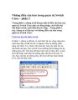
Những điều căn bản trong quản trị Switch Cisco – phần 2
 7 p |
7 p |  295
|
295
|  125
125
-
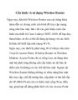
Cấu hình và sử dụng Wireless Router- P1
 10 p |
10 p |  309
|
309
|  81
81
-
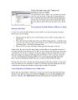
Cách cấu hình máy chủ Telnet với Windows Server 2008 Trong Windows Server 2008, việc
 9 p |
9 p |  267
|
267
|  78
78
-
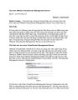
Cấu hình VMware VirtualCenter Management Server
 15 p |
15 p |  131
|
131
|  49
49
-

Cấu hình Web Proxy Chaining trong Forefront TMG 2010
 15 p |
15 p |  969
|
969
|  47
47
-

Sử dụng file .reg cấu hình Registry trong WinXP
 6 p |
6 p |  343
|
343
|  46
46
-
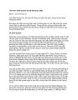
Cấu hình Disk Quotas trong Windows 2003
 8 p |
8 p |  177
|
177
|  43
43
-

Lab 11: CẤU HÌNH DHCP SERVER VÀ IP HELPERADDRESS
 6 p |
6 p |  582
|
582
|  41
41
-

Cấu hình nhiều Domain trên một Exchange 2000 server
 6 p |
6 p |  170
|
170
|  36
36
-

Cách cấu hình máy chủ Telnet cùng Windows Server 2008
 10 p |
10 p |  130
|
130
|  28
28
-

Tìm Hiểu Mạng Máy Tính - Cấu Hình IP
 10 p |
10 p |  205
|
205
|  21
21
-

Kỹ thuật cài đặt cấu hình và kiểm thử Exchange 2007 CCR trên Mailbox Server (Phần 3)
 14 p |
14 p |  122
|
122
|  18
18
-
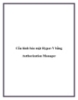
Cấu hình bảo mật Hyper-V bằng Authorization Manager
 14 p |
14 p |  132
|
132
|  17
17
-

Triển khai Vista – Phần 18: Quản lý Windows Deployment Service
 11 p |
11 p |  131
|
131
|  11
11
-

Bài giảng Quản trị cơ sở dữ liệu - Chương 4: Mô hình thực thể mối liên hệ
 52 p |
52 p |  187
|
187
|  10
10
-

Bài giảng Quản trị mạng Linux - Chương 1: Kết nối mạng Lan và Internet
 14 p |
14 p |  102
|
102
|  8
8
-

Triển khai Vista – Phần 19: Quản lý Windows Deployment Service (tiếp)
 10 p |
10 p |  121
|
121
|  7
7
Chịu trách nhiệm nội dung:
Nguyễn Công Hà - Giám đốc Công ty TNHH TÀI LIỆU TRỰC TUYẾN VI NA
LIÊN HỆ
Địa chỉ: P402, 54A Nơ Trang Long, Phường 14, Q.Bình Thạnh, TP.HCM
Hotline: 093 303 0098
Email: support@tailieu.vn








